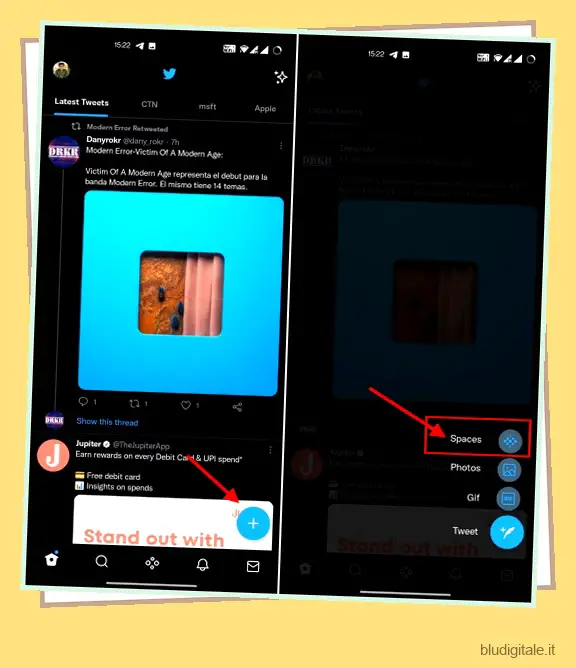Nel dicembre 2020, Twitter ha rilasciato le sue sale audio dal vivo con la funzione “Spazi” in beta privata per gli utenti iOS. Da allora la società ha implementato la funzione per tutti gli utenti Android e iPhone in tutto il mondo. Se ti stai chiedendo cosa sia Twitter Spaces o sei curioso di sapere se dovresti utilizzare la funzione, sei nel posto giusto. In questo articolo, abbiamo coperto tutto ciò che devi sapere per utilizzare Twitter Spaces, incluso come creare, partecipare e utilizzare la funzione.
Usa Twitter Spaces su Android e iOS (aggiornamento a marzo 2022)
Sommario
Cos’è uno spazio Twitter?
Se volete continuare a leggere questo post su "Come utilizzare Twitter Spaces (Guida completa)" cliccate sul pulsante "Mostra tutti" e potrete leggere il resto del contenuto gratuitamente. ebstomasborba.pt è un sito specializzato in Tecnologia, Notizie, Giochi e molti altri argomenti che potrebbero interessarvi. Se desiderate leggere altre informazioni simili a Come utilizzare Twitter Spaces (Guida completa), continuate a navigare sul web e iscrivetevi alle notifiche del blog per non perdere le ultime novità.
Twitter Spaces è una funzionalità simile a Clubhouse che ti consente di creare o unirti a sale audio dal vivo sulla piattaforma. Poiché la funzione è integrata direttamente in Twitter, i creatori non devono affrontare il fastidio di creare un nuovo pubblico o seguire per interagire con i propri follower su Twitter.
Twitter Spaces è attualmente disponibile su Android, iOS e sul Web . Tuttavia, per il momento la rilevabilità degli spazi attivi tramite la scheda Spazi dedicata è limitata alle app mobili. Puoi programmare i tuoi Twitter Space e persino registrare la sessione Space.
Gli spazi di Twitter sono pubblici per impostazione predefinita. Di conseguenza, chiunque su Twitter può unirsi al tuo spazio . Puoi, tuttavia, disattivare il microfono e consentire solo ad altri di unirsi come ascoltatori o lasciare aperta l’opzione affinché possano decidere. Sebbene gli account con tweet protetti non possano ospitare uno spazio, possono partecipare a spazi ospitati da altri. Non puoi accedere a una sessione Space una volta terminata. Tuttavia, Twitter conserverà copie di audio e sottotitoli per 30 giorni.
Secondo Twitter, un totale di 11 persone, incluso l’host, possono parlare contemporaneamente in uno spazio. Inoltre, non c’è limite al numero di ascoltatori e puoi far partecipare centinaia o migliaia di follower contemporaneamente. I tuoi follower vedranno una sessione spaziale attiva nella parte superiore della sequenza temporale nella sezione Flotte ormai morte .
Avvia una sessione di Twitter Space
1. Per avviare uno spazio Twitter, tocca il pulsante mobile “+” in basso a destra e scegli “Spazi” tra le opzioni disponibili.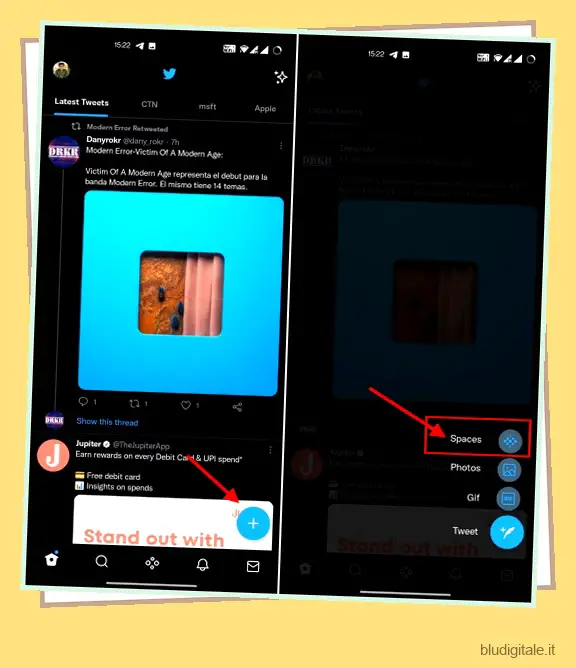
2. Twitter ora ti chiederà di dare un nome allo spazio e impostare un argomento per esso. Tocca “Aggiungi argomenti” e puoi scegliere fino a 3 argomenti per aiutare gli altri a scoprire il tuo spazio. Puoi anche scegliere di registrare lo spazio in modo che altri possano sintonizzarsi in un secondo momento.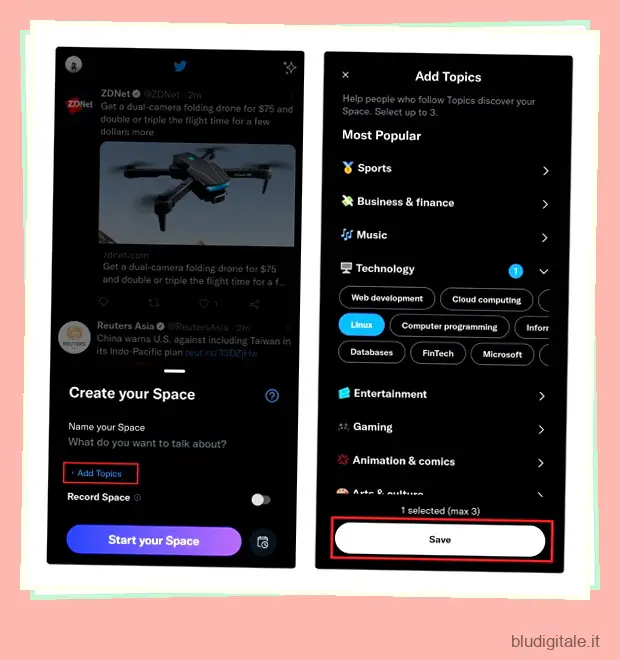
3. Dopo aver scelto l’argomento e le preferenze di registrazione della sessione, imposta un nome per il tuo spazio e tocca il pulsante “Avvia il tuo spazio” per avviare lo spazio.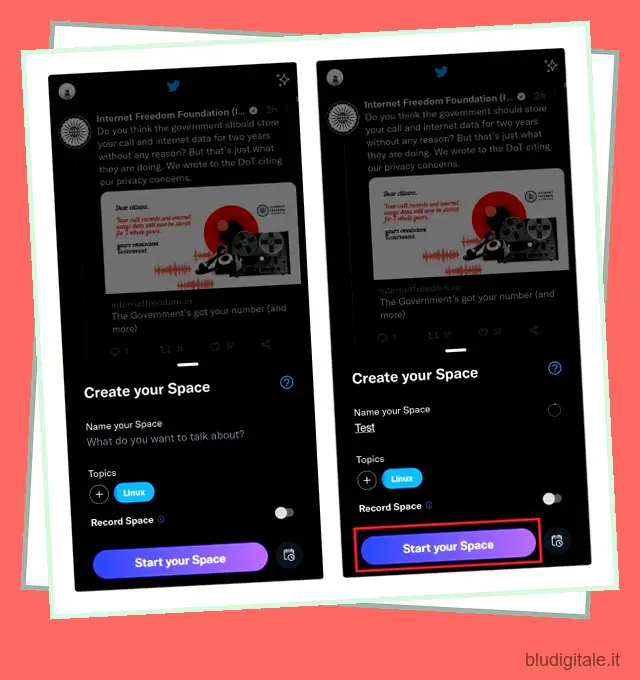
Come programmare gli spazi di Twitter
Nel caso in cui desideri programmare il tuo spazio, puoi farlo anche tu. Premi il pulsante del calendario nell’interfaccia di creazione dello spazio, scegli la data e l’ora appropriate e tocca “Avanti”.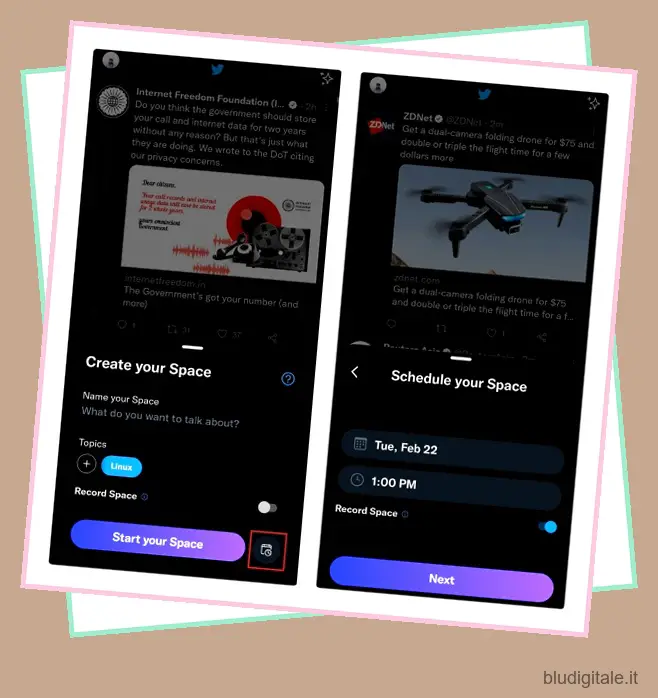
Puoi desiderare di cancellare o modificare uno spazio programmato per dopo. Per farlo, tocca di nuovo il pulsante del calendario e seleziona l’opzione “Modifica” . Ora puoi scegliere di modificare il programma dello spazio o annullarlo del tutto.

Configura le impostazioni dello spazio Twitter
1. Quando crei uno spazio per la prima volta, il microfono verrà disattivato. Per abilitare il microfono, tocca il pulsante del microfono presente in basso a sinistra .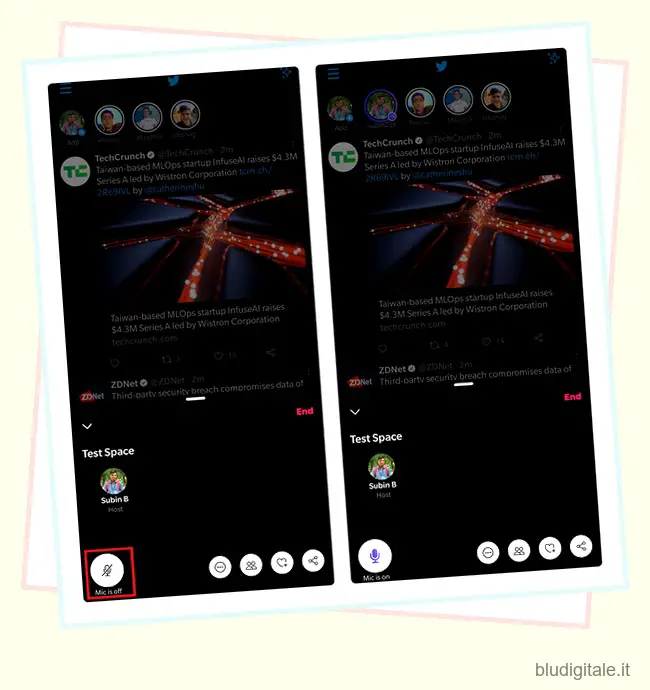
2. Tocca il menu orizzontale con tre puntini e scegli “Regola impostazioni” per abilitare o visualizzare i sottotitoli .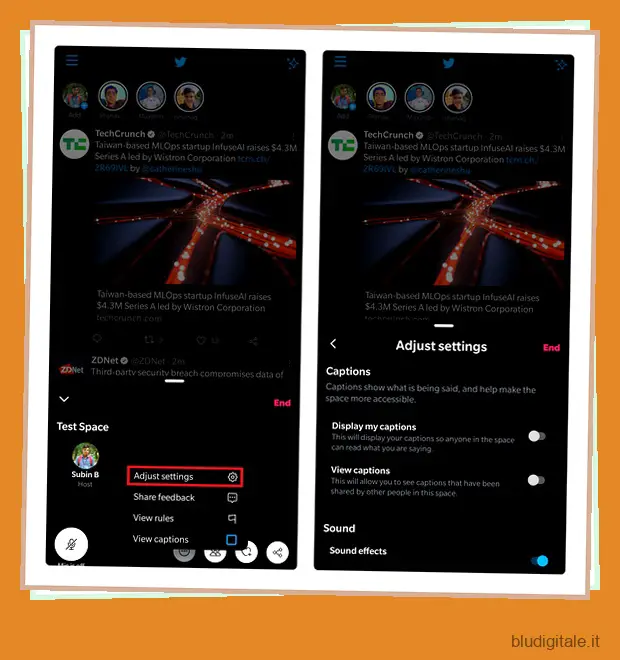
3. È possibile toccare la freccia giù presente sopra l’intestazione Spazio per ridurre al minimo lo spazio. In questo modo, puoi continuare a scorrere il tuo feed mentre ascolti una sessione Space. Vale anche la pena sottolineare che non verrai disconnesso da uno spazio, anche se passi a un’altra app.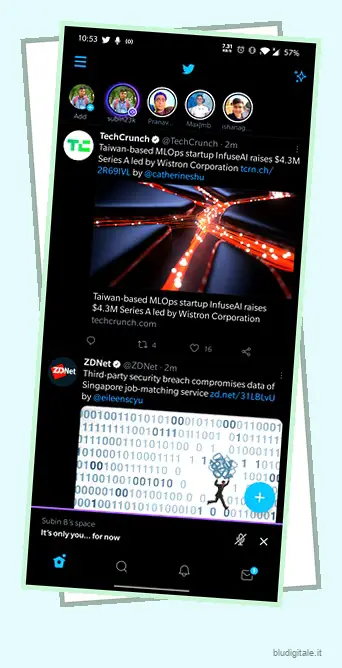
Invita gli utenti al tuo spazio Twitter
1. Puoi invitare persone nel tuo spazio in tre modi. Puoi inviare l’invito tramite i DM di Twitter, twittare il link Space o copiare il link per condividerlo su altre piattaforme. Per eseguire una di queste operazioni, tocca il pulsante “Condividi” nell’interfaccia utente di Space .
2. Puoi gestire i partecipanti dalla sezione Ospiti. Da qui è possibile visualizzare relatori, ascoltatori e approvare le richieste di intervento degli ascoltatori.
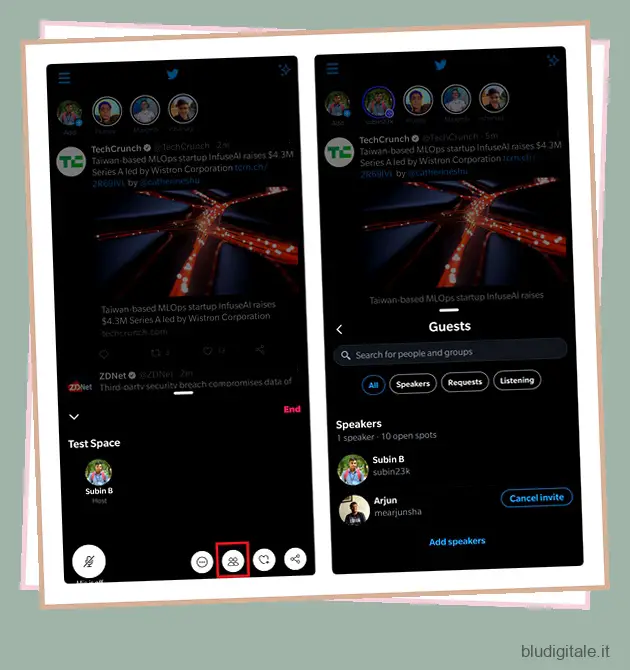
Unisciti a uno spazio Twitter in corso
1. Se stai seguendo l’host dello spazio, vedrai un indicatore dello spazio viola nella parte superiore della sequenza temporale. Puoi toccarlo e premere “Unisciti a questo spazio” per unirti. Hai la possibilità di unirti come ascoltatore o relatore, ma l’host dovrà approvare la tua richiesta di intervento prima che tu possa parlare nello spazio.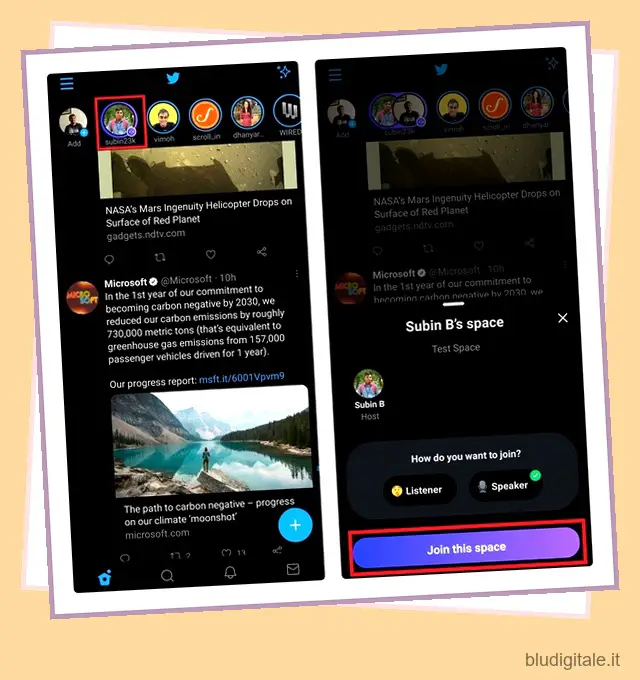
2. Puoi utilizzare le reazioni emoji per trasmettere le tue emozioni senza dover parlare in Twitter Spaces. Per fare ciò, tocca il pulsante emoji (il cuore con un’icona più) in basso a destra e scegli uno degli emoji disponibili (nessun arrabbiato? reagisce, purtroppo.) Tutti i partecipanti vedranno la reazione emoji sul tuo avatar di Space .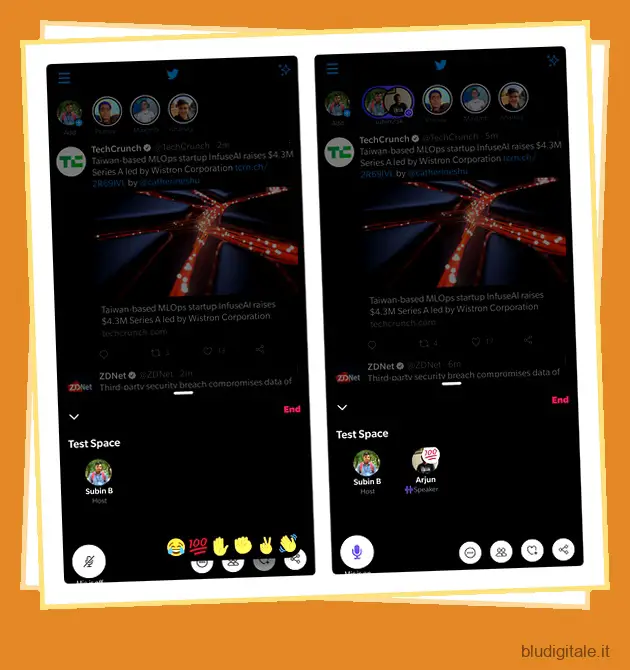
Come registrare i tuoi spazi su Twitter
Prima di avviare lo spazio, puoi scegliere di registrare l’intera sessione. Abilita l’interruttore “Registra spazio” e sei pronto. La registrazione pubblica è disponibile per 30 giorni e hai la possibilità di twittare e condividere il tuo spazio registrato con i tuoi follower. Consulta la sezione successiva per sapere come scaricare il tuo Twitter Space registrato entro 30 giorni.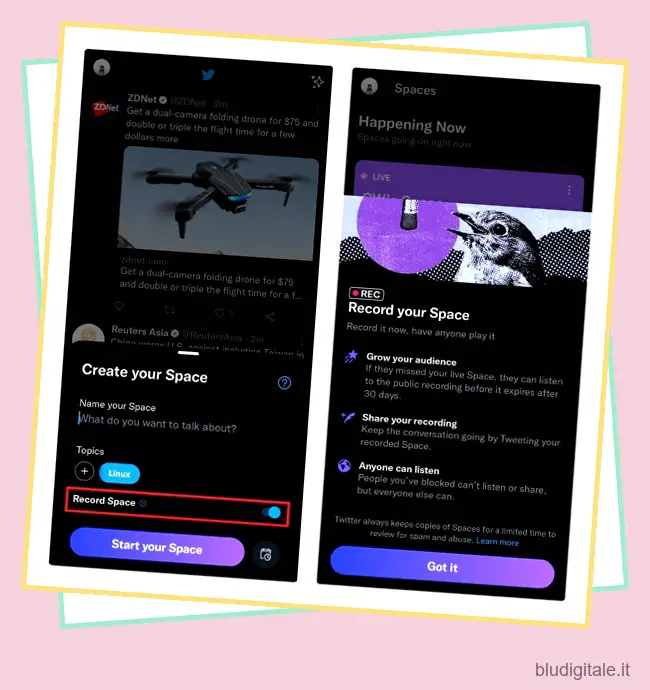
Scarica Spazi registrati
Poiché Twitter elimina automaticamente le tue registrazioni in 30 giorni, dovremo fare affidamento su soluzioni alternative non ufficiali per scaricare Spaces. Un modo conveniente per scaricare i tuoi spazi è tramite il bot SpaceDownloader. Il bot ti consente di scaricare uno spazio registrato fintanto che sei l’host. Gli ascoltatori non possono scaricare gli spazi registrati tramite questo bot, forse per evitare violazioni della proprietà intellettuale. Se sei l’host e l’hai registrato, ecco come puoi scaricare la tua sessione di Twitter Space per convertirla in un episodio di podcast.
1. Twitta il tuo spazio registrato e menziona il bot “@SpaceDownloader” come risposta del tweet . Entro pochi secondi, vedrai la risposta automatica del bot che ti informa che il link per il download verrà generato e condiviso tramite DM entro 5 minuti. Assicurati di seguire il bot se hai modificato le impostazioni sulla privacy di Twitter DM.

2. Una volta che il link per il download arriva nel tuo DM di Twitter, puoi fare clic sul link per riprodurre o scaricare lo spazio sul tuo telefono. 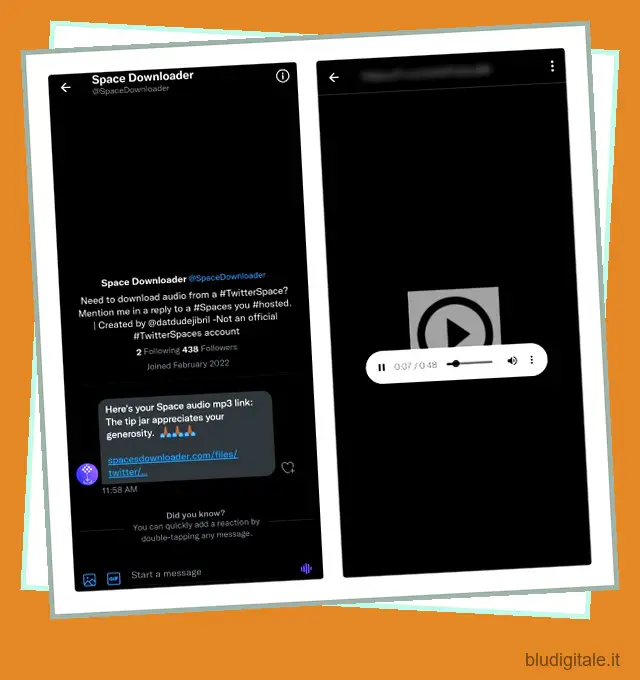
3. Per scaricare lo Space, toccare l’icona con i tre puntini verticali e selezionare “Download” . Dalla richiesta di conferma, tocca di nuovo “Scarica” per salvare la registrazione di Twitter Space localmente sul tuo dispositivo.
Come riprodurre gli spazi registrati
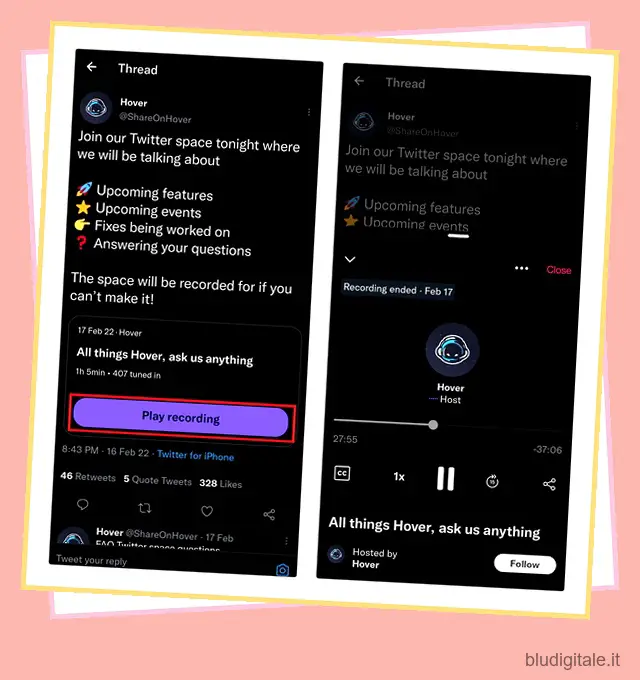
Puoi sintonizzarti sugli spazi registrati se eri occupato quando si è svolto lo spazio o vuoi rivederlo in un secondo momento. Per riprodurre uno spazio registrato, tocca il pulsante ” Riproduci registrazione ” su un tweet di Spaces condiviso e Twitter aprirà l’interfaccia utente di riproduzione di Spaces. Per accedere rapidamente a uno spazio registrato, puoi scegliere di aggiungere un segnalibro al tweet e riprodurlo durante il periodo di 1 mese in cui sarà disponibile.
Nell’interfaccia sono disponibili vari controlli di riproduzione, inclusa la possibilità di riprodurre/mettere in pausa la registrazione di Spaces, ricercare la registrazione entro 15 secondi, controllo della velocità di riproduzione, sottotitoli e altro. Twitter supporta anche la riproduzione in background, il che significa che puoi passare a un’altra app e continuare il tuo lavoro mentre ascolti una sessione registrata.
Termina una sessione di Twitter Space
1. Quando sei pronto per concludere la discussione, puoi toccare il pulsante “Termina” per chiudere la finestra degli spazi. Quando viene visualizzato l’avviso, tocca “Sì, fine” per confermare.

2. Gli ascoltatori possono facilmente uscire da Spaces in qualsiasi momento toccando il pulsante “Esci” nell’angolo in alto a destra. Tutti verranno automaticamente espulsi dallo spazio una volta che l’host termina la discussione.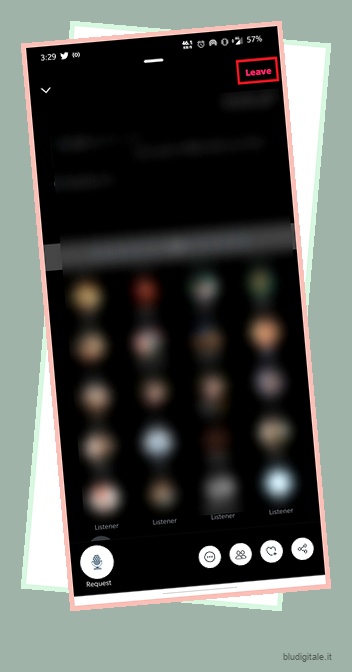
Trova gli spazi Twitter attivi da ascoltare
Twitter ora ha una scheda dedicata che puoi usare per scoprire stanze audio attive. La funzione è attualmente disponibile solo sulle app mobili iOS e Android di Twitter e dovrebbe presto raggiungere il sito Web di Twitter.
1. Puoi andare alla scheda Spazi sulla barra di navigazione inferiore dell’app di Twitter e quindi passare attraverso gli spazi attivi che potrebbero suscitare il tuo interesse.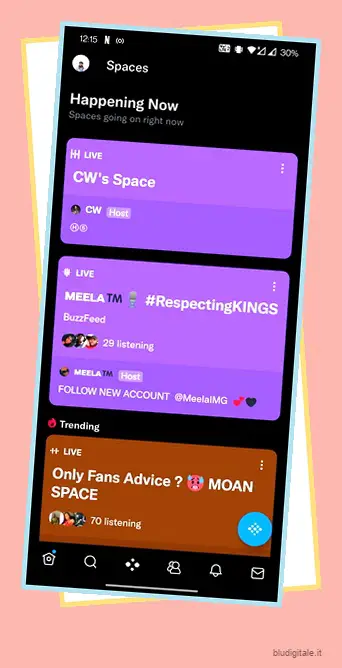
2. Un altro ottimo modo per scoprire gli spazi attivi è attraverso la funzionalità di ricerca di Twitter. Tutto quello che devi fare è inserire “twitter.com/i/spaces” nella barra di ricerca e funziona anche sul web. Usa questo link per vedere un elenco di Twitter Space in corso. Inutile dire che puoi scoprire solo spazi condivisi come tweet attraverso questo metodo.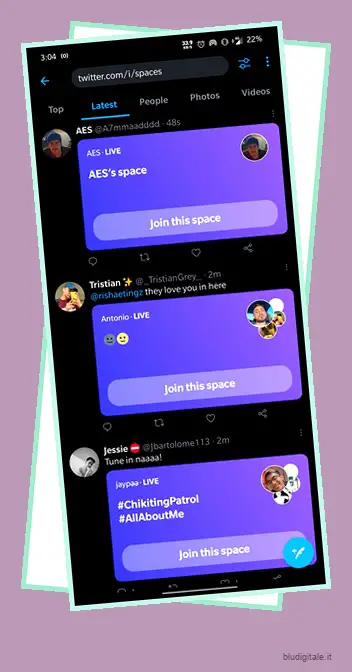
Domande frequenti
D: Quante persone possono ascoltare in uno Space?
Twitter non ha rivelato il numero massimo di persone che possono partecipare a uno spazio. La società afferma che non vi è alcun limite al numero di ascoltatori.
D: Perché non ho Spaces su Twitter?
Se non vedi l’opzione per avviare, partecipare o scoprire Spaces sull’app mobile di Twitter, aggiorna l’app all’ultima versione dal Google Play Store o dall’Apple App Store.
D: Come posso eliminare Spaces su Twitter?
Non è possibile rimuovere Spaces dall’app di Twitter. Puoi utilizzare il sito Web di Twitter su un browser o utilizzare l’app Twitter Lite se desideri navigare su Twitter senza spazi.
Usa gli spazi di Twitter per partecipare alle discussioni
Twitter Spaces è un’implementazione efficiente delle sale audio, ma è tutt’altro che l’unica. Escludendo Clubhouse, le aziende tecnologiche tra cui Facebook, LinkedIn, Telegram e Instagram hanno lavorato per aggiungere la funzionalità alle loro piattaforme, con l’ultima dei canali del palco di Discord . Sarà interessante vedere se gli utenti continueranno a utilizzare le sale audio una volta svanita la novità. Indipendentemente da ciò che riserva il futuro per queste sale audio ispirate a Clubhouse , prova Spaces e condividi i tuoi pensieri con noi nella sezione commenti qui sotto.